В тази статия ще ви покажа как да използвате командата SCP за сигурно копиране на файлове от вашия компютър към и от отдалечен сървър на Linux. И така, нека започнем.
Инсталиране на SSH сървърни и клиентски програми на отдалечения сървър:
Ако искате да използвате SCP за копиране на файлове на и от отдалечен сървър, софтуерът за SSH сървър трябва да бъде инсталиран на отдалечения сървър и трябва да е налична и командата scp.
В Linux можете лесно да инсталирате сървъра OpenSSH и клиентския пакет OpenSSH (който съдържа командата scp) от официалното хранилище на пакети на желаната от вас дистрибуция на Linux. Ще разгледам някои от най-често срещаните в тази статия.
CentOS 7 / RHEL 7:
На CentOS 7 или RHEL 7 можете да инсталирате сървъра OpenSSH и клиентските пакети OpenSSH, използвайки YUM диспечера на пакети, както следва:
$ sudo yum install -y openssh-clients opensshUbuntu / Debian:
На Ubuntu, Debian или всякакви дистрибуции на Linux, базирани на Debian, можете да инсталирате OpenSSH сървъра и OpenSSH клиентските пакети, използвайки APT диспечера на пакети, както следва:
$ sudo apt install -y openssh-client openssh-serverArch Linux:
В Arch Linux можете да изпълните следните команди за инсталиране на OpenSSH сървър и клиентски пакети OpenSSH, използвайки мениджъра на пакети Pacman.
$ sudo pacman -Sy$ sudo pacman -S openssh
Инсталиране на scp на клиента:
За да използвате scp за копиране на файлове на отдалечения сървър от вашия компютър или копиране на файлове от отдалечения сървър на вашия компютър, трябва да имате наличната програма scp и на двете места (компютър и отдалечен сървър).
В Linux можете лесно да инсталирате клиентския пакет OpenSSH от официалното хранилище на пакети на желаната от вас дистрибуция на Linux.
CentOS 7 / RHEL 7:
На CentOS 7 или RHEL 7 можете да инсталирате клиентския пакет OpenSSH, като използвате мениджъра на пакети YUM, както следва:
$ sudo yum install -y openssh-clientsUbuntu / Debian:
На Ubuntu, Debian или всякакви дистрибуции на Linux, базирани на Debian, можете да инсталирате клиентския пакет OpenSSH, като използвате мениджъра на пакети APT, както следва:
$ sudo apt install -y openssh-clientArch Linux:
В Arch Linux можете да изпълните следните команди, за да инсталирате клиентския пакет OpenSSH, като използвате мениджъра на пакети Pacman.
$ sudo pacman -Sy$ sudo pacman -S openssh
Използване на SCP:
За да копирате файлове чрез SCP, трябва да знаете IP адреса на името на домейна на вашия сървър.
За да намерите IP адреса на вашия сървър, изпълнете следната команда на сървъра:
$ ip aКакто можете да видите, IP адресът на моя сървър е 192.168.21.131. За вас ще е различно. Така че, не забравяйте да го замените от сега нататък.
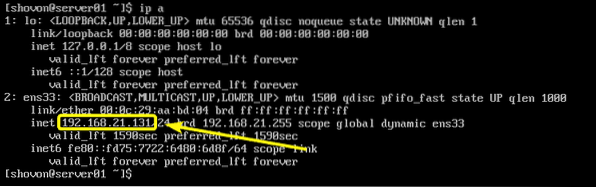
Ако искате да използвате DNS име, трябва да можете да го намерите в администраторския панел на вашия VPS доставчик.
Форматът на командата scp е:
$ scp [опции (по избор)] местоназначение на източникаАко искате да копирате файлове от вашия компютър на отдалечения сървър, тогава дестинация ще бъде във формата потребителско име@име на хост/IP адрес:отдалечена_директория
Ако искате да копирате файлове от вашия отдалечен сървър на вашия компютър, тогава източник ще бъде във формата потребителско име@име на хост/IP адрес:отдалечен път
Тук, потребителско име е потребителят, с когото влизате в отдалечения сървър.
име на хост или IP адрес е DNS името или IP адресът на вашия отдалечен сървър.
отдалечен път е директорията или файлът на отдалечения сървър, който искате да копирате на вашия компютър, или директорията на отдалечения сървър, където искате да копирате файл или директория от вашия компютър.
Някои примери ще го направят ясно.
Да кажем, че искате да копирате ранчерос.изо файл от текущата работна директория на вашия компютър в директорията HOME на потребителя, в който влизате като на вашия отдалечен сървър. За да направите това, стартирайте scp, както следва:
$ scp rancheros.iso> shovon @ 192.168.21.131: ~ЗАБЕЛЕЖКА: Тук ~ представлява директорията HOME.

Ако се свързвате с отдалечения сървър за първи път, трябва да видите следното съобщение. Сега въведете да и след това натиснете

Сега въведете паролата на потребителя, в който влизате и натиснете
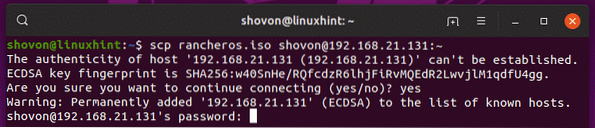
Файлът се копира на отдалечения сървър.
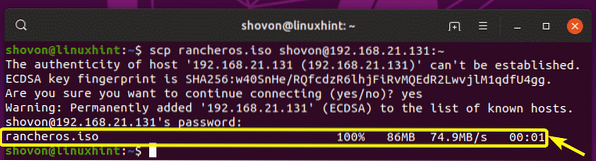
Както можете да видите, файлът е там.

За да копирате директория (да речем configs /) от вашия компютър на отдалечения сървър, изпълнете следната команда:
$ scp -r configs / shovon @ 192.168.21.131: ~
Сега въведете паролата и натиснете
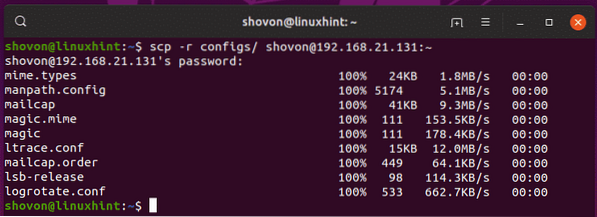
По същия начин можете да копирате файл (да кажем / и т.н. / fstab) от вашия отдалечен сървър към вашия компютър ~ / Изтегляния директория, както следва:
$ scp shovon @ 192.168.21.131: / etc / fstab ~ / Downloads
Файлът се копира на вашия компютър, както виждате.

За да копирате директория (да кажем ~ / изображения) от вашия отдалечен сървър в директорията HOME на вашия компютър, стартирайте scp, както следва:
$ scp -r shovon @ 192.168.21.131: ~ / изображения ~
Както можете да видите, директорията, включваща съдържанието на директорията, се копира в домашната директория на моя компютър.
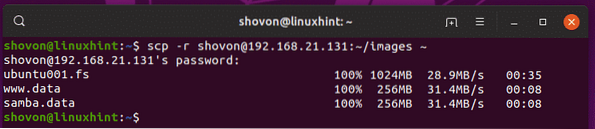
И така, по този начин използвате SCP за копиране на файлове от или в отдалечената директория. Благодаря, че прочетохте тази статия.
 Phenquestions
Phenquestions


